Voici un guide pour changer le mot passe d’un compte utilisateur sous Linux (Ubuntu, Linux Mint, Debian, etc.) par l’interface graphique ou dans un terminal en ligne de commande.
Table des matières
Prérequis
- Aucun si vous changez le mot de passe de l’utilisateur courant (celui actuellement utilisé pour se connecter).
- Utiliser un compte avec des droits administrateur si vous voulez changer le mot de passe d’un autre compte du PC.
Changer le mot de passe d’un compte utilisateur sous Linux par l’interface graphique
La méthode pour changer le mot de passe de son compte ou d’un autre par l’interface graphique dépendra de l’environnement de bureau utilisé (Gnome, KDE, Cinnamon, XFCE,…) et de la distribution. Tous ne proposent pas de base d’utilitaire pour cela…
Alors, la solution la plus simple et rapide, serait plutôt d’utiliser, dans un terminal, une ligne de commande. Pas d’inquiétude, c’est très facile aussi…
Modifier le mot de passe d’un compte utilisateur sous Gnome (Ubuntu, Debian…)
Ouvrez les paramètres GNOME
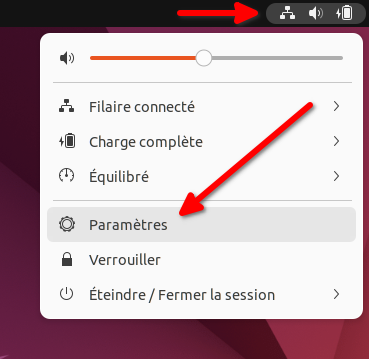
Puis allez dans la section Utilisateurs.
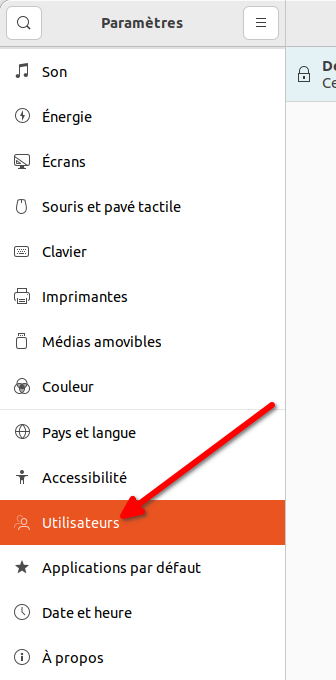
De l’utilisateur courant
Pour changer le mot de passe de l’utilisateur courant (celui que vous utilisez), cliquez directement sur le champ mot de passe.

Ensuite, renseignez votre mot de passe actuel, et le nouveau mot de passe que vous devez confirmer
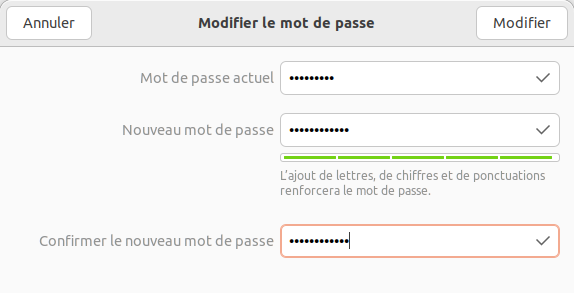
Une fois validé, vous devrez utiliser ce nouveau mot de passe pour vous connecter ou quand il sera demandé (par exemple pour installer des logiciels ou appliquer des mises à jour).
D’un autre utilisateur
Pour changer le mot de passe d’un autre utilisateur, déverrouillez pour pouvoir le modifier.
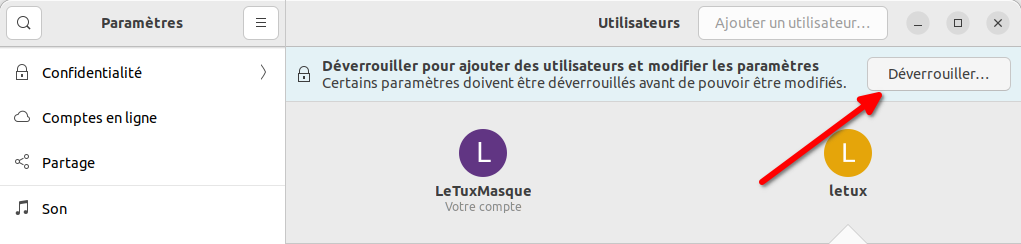
Et cliquez sur le champ mot de passe de l’utilisateur en question
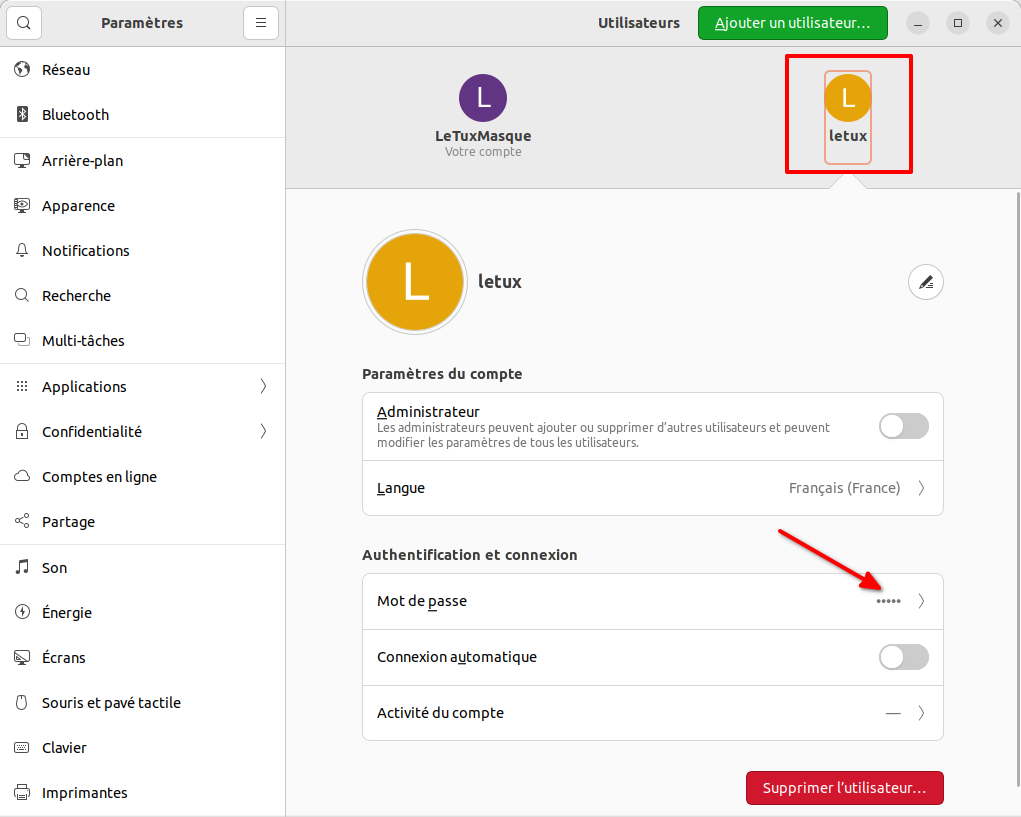
Et choisissez ce que vous voulez faire :
- laisser l’utilisateur définir son nouveau mot de passe lors de sa prochaine connexion
- ou en définir un vous-même.
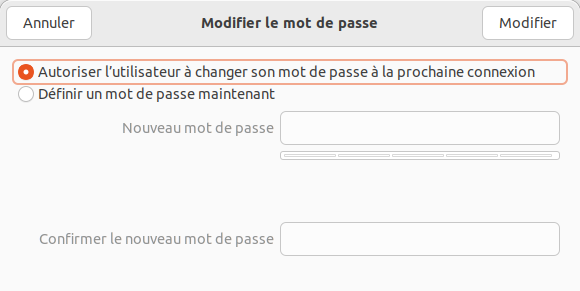
Modifier le mot de passe d’un compte utilisateur sous Cinnamon (Linux Mint, LMDE…)
De l’utilisateur courant
Allez dans Menu > Préférences > Détails du compte :
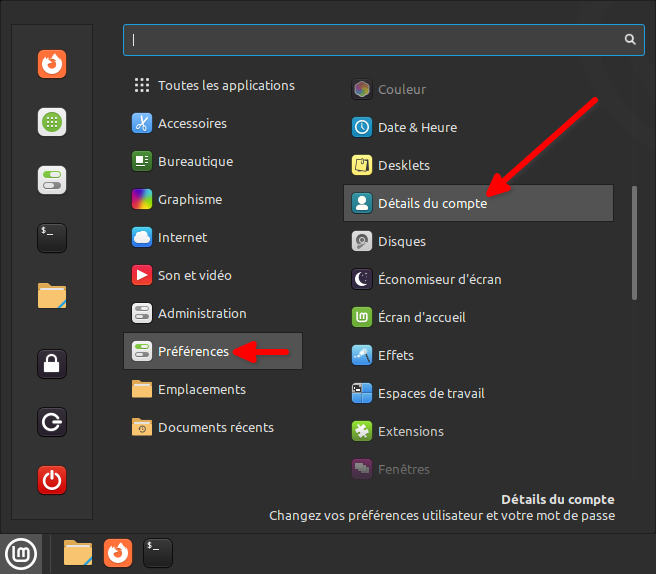
Ensuite, cliquez sur le champ mot de passe pour le changer.
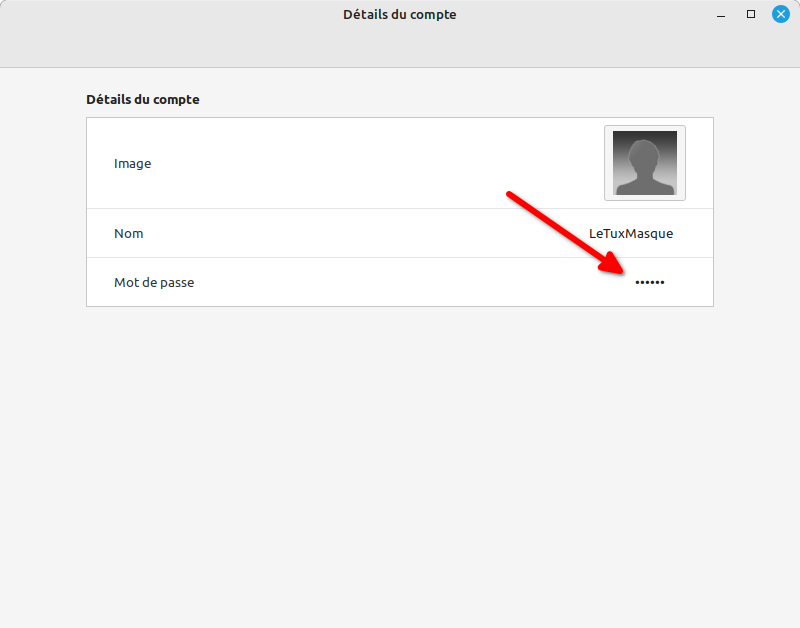
Entrez votre mot de passe actuel, votre nouveau mot de passe et confirmez-le.
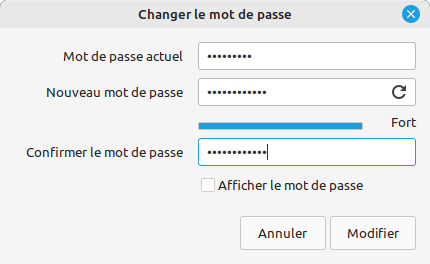
Une fois validé, vous devrez utiliser ce nouveau mot de passe pour vous connecter ou à chaque fois qu’il sera demandé (par exemple pour installer des logiciels ou appliquer des mises à jour).
D’un autre utilisateur
Allez dans le Menu > Administration > Utilisateurs et Groupes :
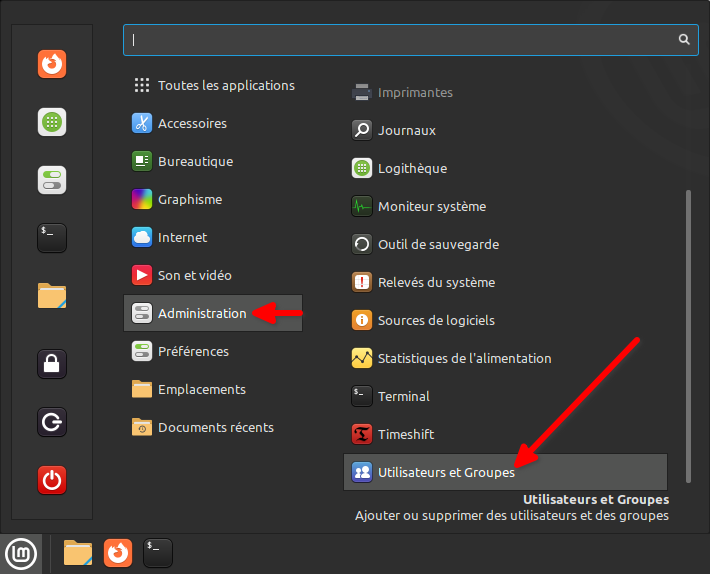
Sélectionnez votre compte et cliquez sur le champ mot de passe.
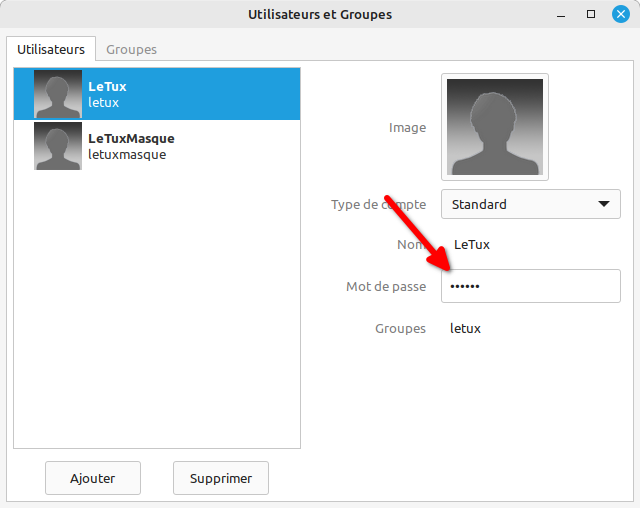
Puis saisissez le nouveau mot de passe et confirmez-le.
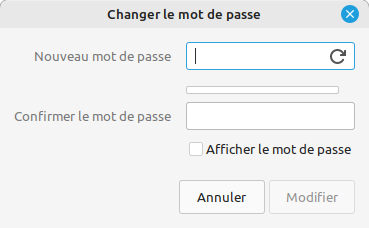
Modifier le mot de passe d’un compte utilisateur sous KDE (Kubuntu…)
Allez dans le paramètre du système :
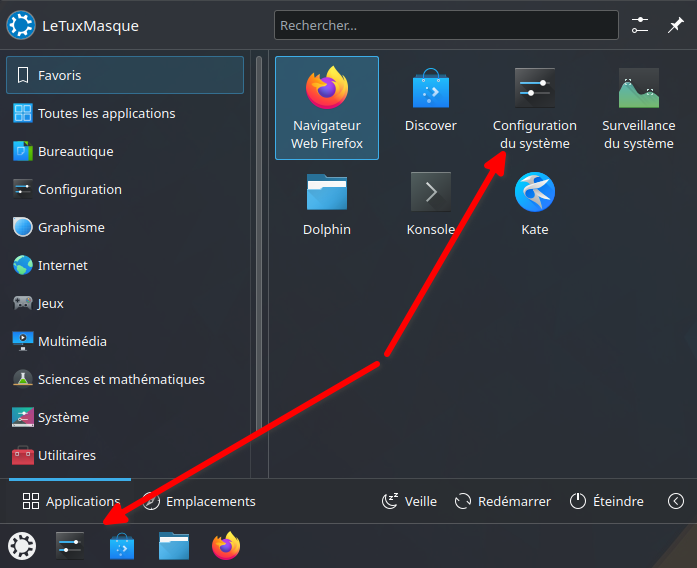
Ensuite, allez dans la section Utilisateurs
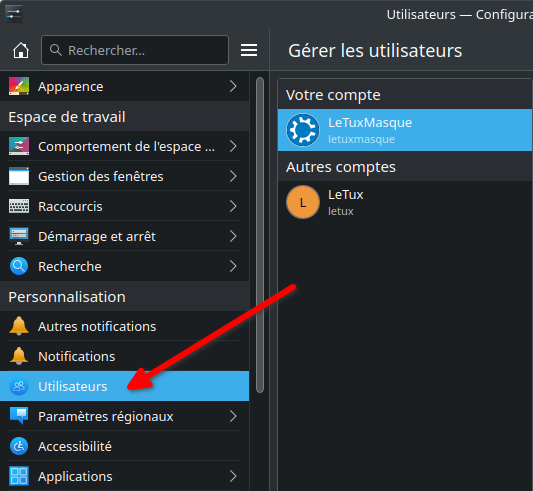
Sélectionnez le compte concerné et cliquez sur le champ mot de passe.
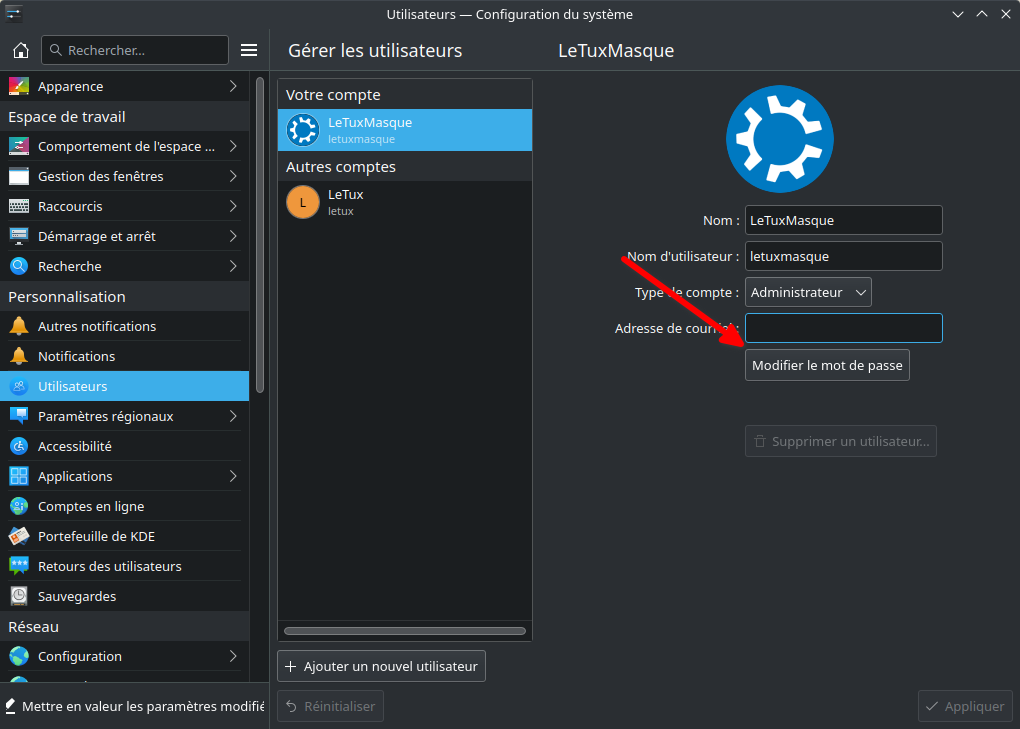
Remplissez les informations
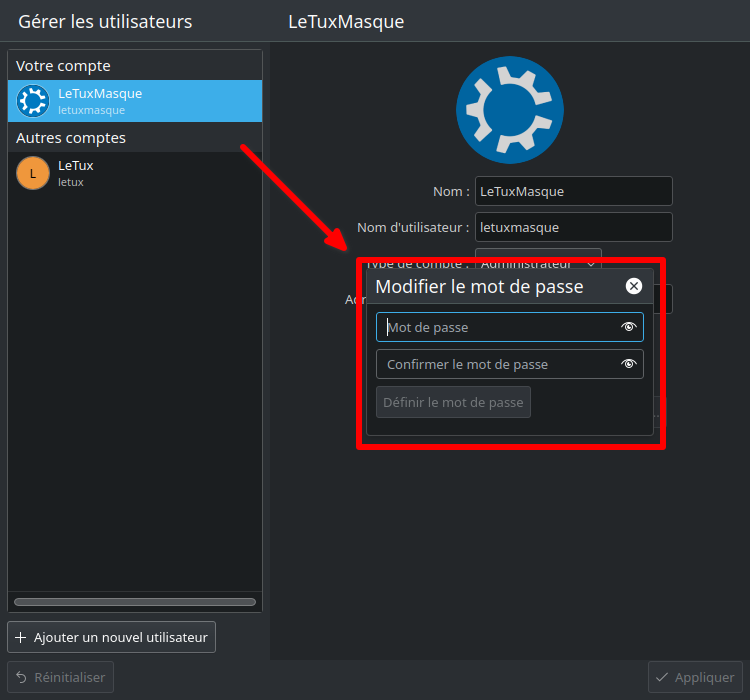
Et, saisissez votre mot de passe actuel pour valider le changement.
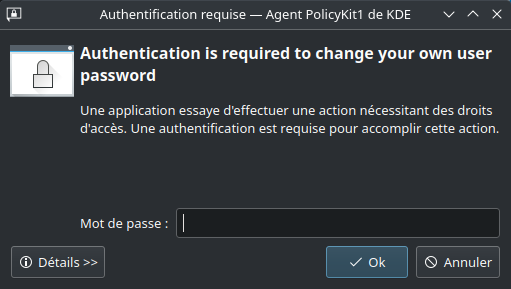
Uniquement un compte avec des droits administrateurs peut changer le mot de passe d’un autre compte
Si vous modifiez le mot de passe de votre utilisateur, il pourra aussi vous être proposé de modifier le mot de passe du KWallet (portefeuille de mots de passe) pour qu’il reste identique à celui de votre compte.
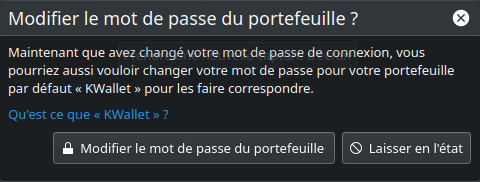
Modifier le mot de passe d’un compte utilisateur avec l’utilitaire gnome-system-tools (Xubuntu, Linux Mint Xfce ou Linux Mint MATE)
gnome-system-tools est un utilitaire prévu à la base pour Gnome 2. Il permet de gérer les utilisateurs dans une interface graphique et donc de changer leur mot de passe.
Présent de base dans Xubuntu (installation complète), Linux Mint Xfce ou Linux Mint MATE, il peut s’installer depuis les dépôts sur certaines distributions.
Si vous utilisez Debian ou une variante d’Ubuntu, vous pouvez l’installer avec la commande suivante :
sudo apt install gnome-system-toolsUne fois installé, vous trouverez son lanceur dans le menu des applications sous le nom d’Utilisateurs et groupes.
Dans son interface, cliquez sur le bouton modifier en face de Mot de passe pour le changer.
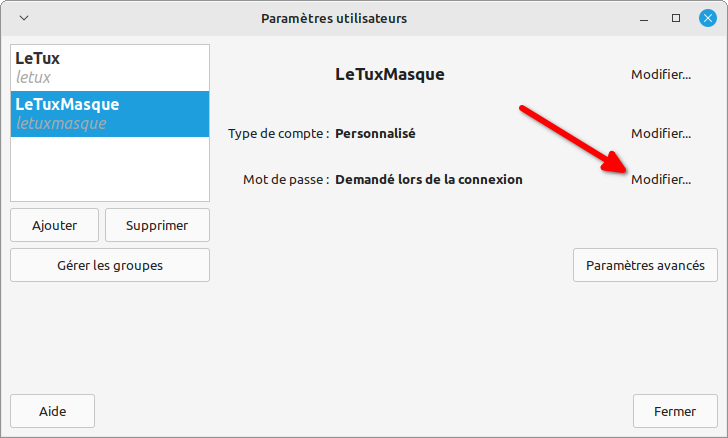
Si c’est sur votre utilisateur, cela ouvrira directement la fenêtre pour changer le mot de passe.
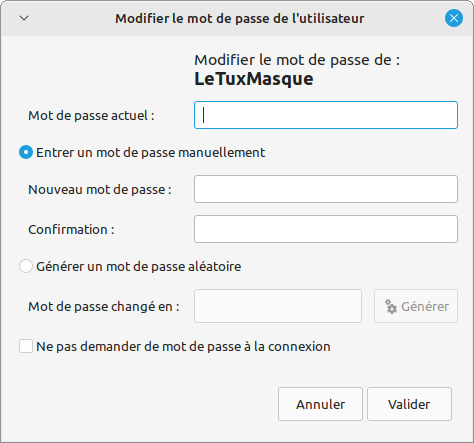
Sinon, sur un autre utilisateur, vous devrez vous authentifier avant de pouvoir changer le mot de passe.
Uniquement un compte avec des droits administrateurs peut changer le mot de passe d’un autre compte
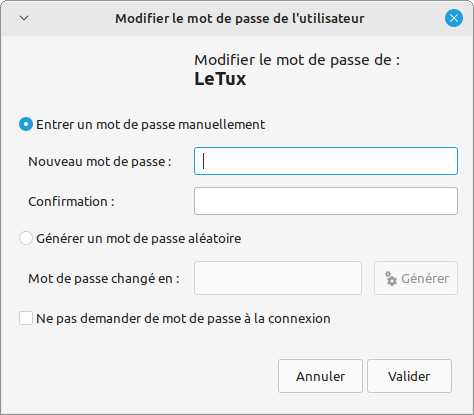
Changer le mot de passe d’un compte utilisateur sous Linux en ligne de commande dans un terminal
Le changement d’un mot passe dans un terminal se fait avec la commande passwd.
Pour l’utilisateur actuel
Si vous voulez changer le mot de passe de l’utilisateur en cours d’utilisation, faites simplement
passwdIl vous sera alors demandé votre mot de passe actuel, puis le nouveau que vous confirmerez.

Pour un autre utilisateur
Il faut que le compte utilisé dispose de droits administrateur. Faites dans un terminal :
sudo passwd <nom_utilisateur>avec <nom_utilisateur> à remplacer par le celui du compte voulu. Par exemple, pour changer le mot de passe de l’utilisateur tux :
sudo passwd tuxEnsuite, entrez et confirmez le nouveau mot de passe.

Pour aller plus loin
- Mon guide pour ajouter un nouvel utilisateur sous Linux
- le manuel de la commande passwd (en anglais)


Merci bien !